Estafa Your Windows 10 Is Infected With 3 Viruses
Programa espíaConocido también como: "Your Windows 10 Is Infected With 3 viruses"
Obtenga un escaneo gratuito y verifique si su computadora está infectada.
ELIMÍNELO AHORAPara usar el producto con todas las funciones, debe comprar una licencia para Combo Cleaner. 7 días de prueba gratuita limitada disponible. Combo Cleaner es propiedad y está operado por RCS LT, la empresa matriz de PCRisk.
Instrucciones para eliminar Your Windows 10 Is Infected With 3 Viruses
¿Qué es Your Windows 10 Is Infected With 3 Viruses?
"Your Windows 10 Is Infected With 3 Viruses" es un falso mensaje de error que se muestra en sitios web maliciosos. Según las investigaciones, los usuarios acaban visitando este sitio sin ser conscientes de ello; son redireccionados por varios programas potencialmente no deseados o anuncios intrusivos mostrados en otros sitios sospechosos. Los programas potencialmente no deseados son conocidos por infiltrarse en el sistema sin permiso. Aparte de ocasionar redireccionamientos, los programas basura generan anuncios intrusivos, recaban datos sensibles, a veces, hacen un mal uso de los recursos del sistema para ejecutar procesos no deseados.
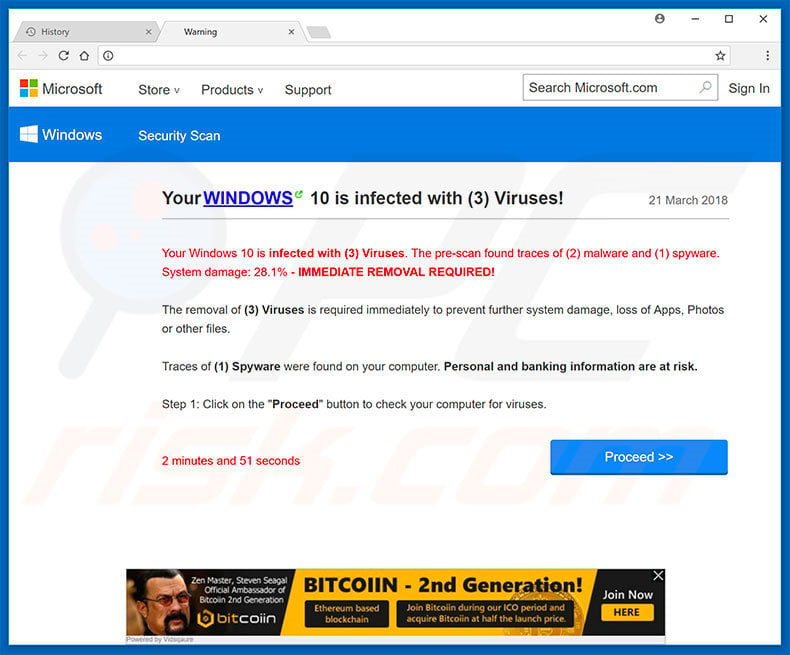
En este error, se afirma que el esistema ha sido infectado con una serie de virus que representan una amenaza directa para los datos almacenados y se monitoriza la información personal. En otras palabras, la presencia de esos virus puede tener como consecuencia la pérdida permanente de los datos y serios problemas de privacidad. Se anima a los usuarios a que eliminen de inmediato esos errores descargando uno de las herramientas de optimización de sistemas propuestas (p. ej. System Keeper). Sepa, no obstante, que este error es fraudulento; su sistema está probablemente a salvo. Los delincuentes intentan promocionar varias herramientas falsas de optimización. Por tanto, "Your Windows 10 Is Infected With 3 Viruses" debería ignorarse y nunca debería descargar las herramientas promocionadas. Este error puede eliminarse si simplemente se cierran los sitios web engañosos; sin embargo, sepa que algunos emplean códigos que impiden a los usuarios cerrar las pestañas y ventanas de navegación. En esos casos, cierre el navegador a través del Administrador de tareas o simplemente reinicie el sistema. Tras reabrir los navegadores, no restaure la sesión previa; de lo contrario, los sitios maliciosos se abrirán de nuevo.
Como se ha mencionado arriba, los programas malintencionados generan ventanas emergentes, banners y otros anuncios intrusivos. Para conseguirlo, los desarrolladores emplean varias herramientas que permiten posicionar contenido gráfico de terceros en cualquier sitio. Por consiguiente, los anuncios ocultan a menudo el contenido principal, por lo que ralentizan de forma significativa la experiencia de navegación web. Asimismo, algunos de esos anuncios apuntan a sitios web maliciosos e incluso ejecutan código que descarga e instala software malicioso (o programas basura). Por tanto, incluso haciendo un solo clic se puede provocar la infección del equipo. Otro inconveniente importante es el rastreo informativo. Los programas potencialmente no deseados recaban direcciones IP, URL de sitios visitados, páginas vistas, consultas de búsqueda y otra información similar vinculada a los hábitos de navegación. Los datos recabados suelen incluir datos personales que los desarrolladores ceden a terceros (ciberdelincuentes en potencia). Esa gente probablemente haga un mal uso de la información para obtener beneficios. Por tanto, la presencia de una aplicación que monitorice los datos puede dar lugar a graves problemas de privacidad Asimismo, los programas basura suelen hacer un mal uso de los recursos del sistema para hacer minería de criptomonedas o ejecutar otros procesos no deseados en segundo plano. De esta forma, los programas potencialmente no deseados reducen de forma significativa el rendimiento general del sistema. Le recomendamos encarecidamente que desinstale todos los programas basura cuanto antes y analice el sistema con una solución fiable antivirus/antiespía.
| Nombre | "Your Windows 10 Is Infected With 3 viruses" |
| Tipo de amenaza | Software publicitario, anuncios no deseados, virus en ventana emergente |
| Síntomas | Ver anuncios que no proceden de los sitios que está visitando. Anuncios en ventanas emergentes intrusivas. Ralentización de la navegación web. |
| Formas de distribución | Anuncios engañosos en ventanas emergentes, instaladores de software gratuito (empaquetado), instaladores falsos de Flash Player |
| Daño | Monitorización de la navegación web (problemas potenciales de privacidad), aparición de anuncios no deseados, redireccionamientos a sitios web sospechosos. |
| Eliminación |
Para eliminar posibles infecciones de malware, escanee su computadora con un software antivirus legítimo. Nuestros investigadores de seguridad recomiendan usar Combo Cleaner. Descargue Combo Cleaner para WindowsEl detector gratuito verifica si su equipo está infectado. Para usar el producto con todas las funciones, debe comprar una licencia para Combo Cleaner. 7 días de prueba gratuita limitada disponible. Combo Cleaner es propiedad y está operado por RCS LT, la empresa matriz de PCRisk. |
"Your Windows 10 Is Infected With 3 Viruses" es prácticamente idéntico a Microsoft Edge Critical ERROR, Windows Is Resetting Itself, Do Not Ignore This Windows Alert y una decena de otros errores falsos. Todos afirman que el equipo ha sido infectado, le faltan archivos del sistema o se ha dañado de otras formas. Sin embargo, no se puede fiar. A diferencia de "Your Windows 10 Is Infected With 3 Viruses", casi todos los errores falsos no promocionan programas basura. Instan a los usuarios a que llamen a un número de atención técnica donde "técnicos certificados" intentarán engañar a los usuarios más inocentes para que paguen pos asistencia que no es necesaria. Los programas basura comparten también muchas similitudes. Al ofrecer "funciones útiles", los programas basura suelen engañar a los usuarios en la instalación; sin embargo, su única finalidad es hacer ganar dinero a los desarrolladores. En vez de aportar algún valor tangible para el usuario medio, los programas basura representan una amenaza directa a la privacidad y la seguridad de navegación.
¿Cómo se instalaron programas potencialmente no deseados en mi equipo?
Los programas potencialmente no deseados se suelen propagar con el método del "empaquetado" y anuncios intrusivos. El empaquetado consiste en instalar de forma silenciosa programas basura junto con software estándar. Los delincuentes no informan bien de la instalación; ocultan el software basura en la configuración personalizada o avanzada de los procesos de instalación/descarga Los usuarios se precipitan y se saltan casi todos los pasos del proceso. Hacen también clic en varios anuncios sin considerar las posibles consecuencias. En ese sentido, ponen en peligro de infección sus equipos y comprometen su privacidad.
¿Cómo se puede evitar que se instalen aplicaciones potencialmente no deseadas?
Los principales motivos por lo que se infecta el equipo son un conocimiento insuficiente y un comportamiento imprudente. La clave para la seguridad es la precaución. Vaya con cautela al descargar/instalar programas o al navegar por internet en general. Asimismo, analice con cuidado cada ventana de los diálogos de descarga e instalación y cancele todos los programas incluidos de forma adicional. Los delincuentes sacan beneficio de los instaladores y asistentes de descarga de terceros promocionando apps engañosas. Por tanto, le recomendamos encarecidamente descargar sus aplicaciones de fuentes oficiales a través de un enlace de descarga directo. Los delincuentes invierten muchos recursos en el diseño de los anuncios intrusivos, por lo que casi siempre parecen fiables; sin embargo, redirigen a juegos de apuestas, pornografía, sitios de citas, encuestas y otros sitios dudosos. Si se encuentra con ellos, elimine de inmediato todas las aplicaciones sospechosas y extensiones de navegador. Le animamos a que instale y utilice un antivirus o programa antiespía.
Aspecto de la ventana emergente "Your Windows 10 Is Infected With 3 Viruses" (GIF):
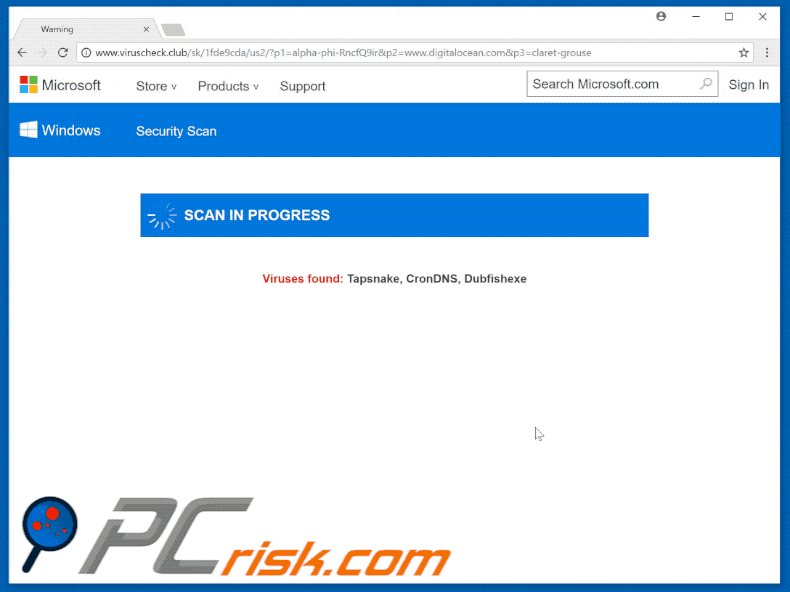
Texto mostrado en la estafa "Your Windows 10 Is Infected With 3 Viruses":
WARNING!
Your Windows 10 is infected with Viruses and other malicious applications Viruses must be removed and system damage repaired.
It is necessary to run the Virus removal procedure immediately, please proceed.
If you leave this site your computer will remain damaged and vulnerable.
Your WINDOWS 10 is infected with (3) Viruses!
Your Windows 10 is infected with (3) Viruses. The pre-scan found traces of (2) malware and (1) spyware. System damage: 28.1% - IMMEDIATE REMOVAL REQUIRED!
The removal of (3) Viruses is required immediately to prevent further system damage, loss of Apps, Photos or other files.
Traces of (1) Spyware were found on your computer. Personal and banking information are at risk.
Step 1: Click on the "Proceed" button to check your computer for viruses.
DOWNLOAD REQUIRED
Windows is heavily damaged! (28.1%)
Please download and install antivirus software to remove (3) Viruses from your computer.
VIRUS INFORMATION
Virus Name: Tapsnake; CronDNS; Dubfishexe
Risk: HIGH
Infected Files: /Windows/apps/hiden/system32/X/snake.exe; /Windows/local/conf/keyboard/retype.exe; /Windows/remote/conf/services/defrag.exe...
Step 2: Click "Proceed" then on the next page click "Download" to download and install the antivirus software.
Captura de pantalla del análisis falso mostrado en sitios maliciosos que muestran el error "Your Windows 10 Is Infected With 3 Viruses":
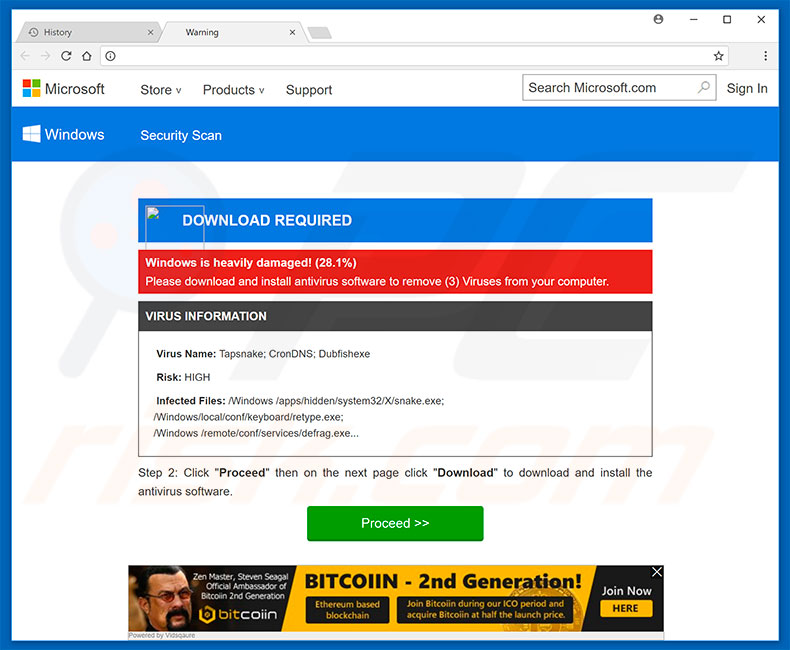
"Your Windows 10 Is Infected With 3 Viruses" promocionando el programa basura System Keeper:
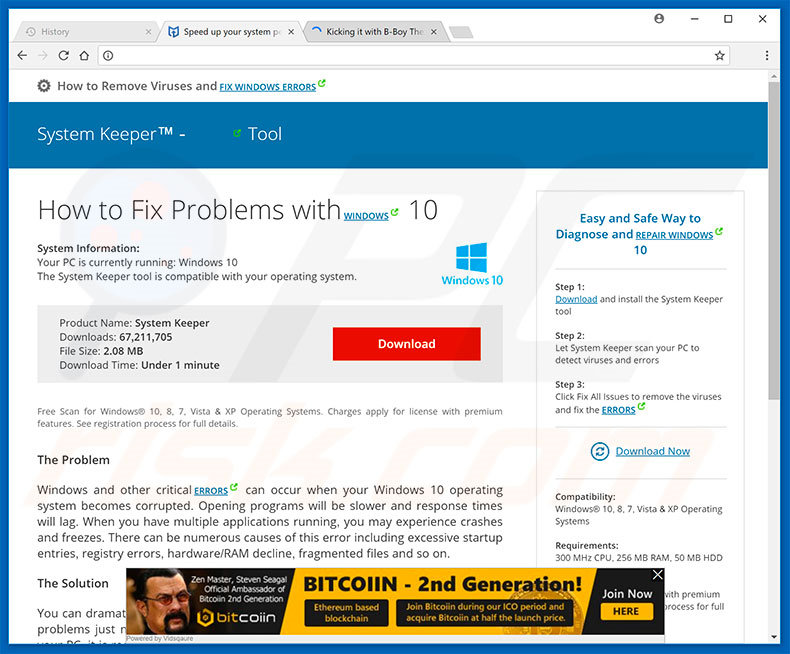
Eliminación automática instantánea de malware:
La eliminación manual de amenazas puede ser un proceso largo y complicado que requiere conocimientos informáticos avanzados. Combo Cleaner es una herramienta profesional para eliminar malware de forma automática, que está recomendado para eliminar malware. Descárguelo haciendo clic en el siguiente botón:
DESCARGAR Combo CleanerSi decide descargar este programa, quiere decir que usted está conforme con nuestra Política de privacidad y Condiciones de uso. Para usar el producto con todas las funciones, debe comprar una licencia para Combo Cleaner. 7 días de prueba gratuita limitada disponible. Combo Cleaner es propiedad y está operado por RCS LT, la empresa matriz de PCRisk.
Menú rápido:
- ¿Qué es Your Windows 10 Is Infected With 3 Viruses?
- PASO 1. Desinstalar aplicaciones engañosas desde el Panel de control.
- PASO 2. Eliminar software publicitario de Internet Explorer.
- PASO 3. Eliminar extensiones malintencionadas de Google Chrome.
- PASO 4. Eliminar complementos potencialmente no deseados de Mozilla Firefox.
- PASO 5. Eliminar extensiones malintencionadas de Safari.
- PASO 6. Eliminar complementos dudosos de Microsoft Edge.
Eliminar programas potencialmente no deseados:
Usuarios de Windows 10:

Haga clic con el botón derecho en la esquina inferior izquierda de la pantalla, en el Menú de acceso rápido, seleccione Panel de control. En la nueva ventana, elija Desinstalar un programa.
Usuarios de Windows 7:

Haga clic en Inicio (El "logo de Windows" en la esquina inferior izquierda de su escritorio), elija Panel de control. Localice la opción Programas y características y haga clic en Desinstalar un programa.
Usuarios de macOS (OSX):

Haga clic Finder, en la nueva ventana, seleccione Aplicaciones. Arrastre la app desde la carpeta Aplicaciones hasta la papelera (ubicada en su Dock). Seguidamente, haga clic derecho sobre el icono de la papelera y seleccione Vaciar papelera.
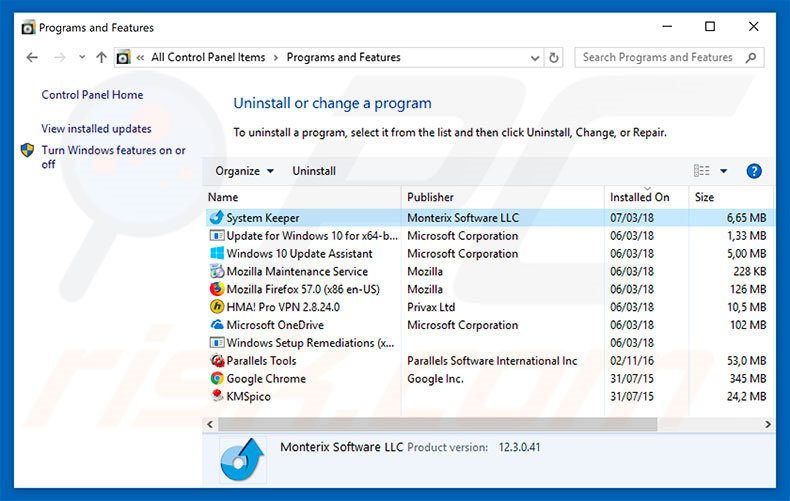
En la ventana de desinstalación de programas, busque aquellas aplicaciones sospechosas que hayan sido instaladas recientemente, seleccione esas entradas y haga clic en "Desinstalar" o "Suprimir".
Tras desinstalar esta aplicación basura, analice su ordenador en busca de componentes restantes no deseados o posibles infecciones de malware. Para analizar su sistema, elija un programa recomendado para eliminar programas maliciosos.
DESCARGAR eliminador de infecciones de malware
Combo Cleaner verifica si su equipo está infectado. Para usar el producto con todas las funciones, debe comprar una licencia para Combo Cleaner. 7 días de prueba gratuita limitada disponible. Combo Cleaner es propiedad y está operado por RCS LT, la empresa matriz de PCRisk.
Eliminar las extensiones sospechosas de los navegadores web:
Este vídeo muestra cómo eliminar los complementos de navegador potencialmente no deseados:
 Deshacerse de los complementos maliciosos en Internet Explorer:
Deshacerse de los complementos maliciosos en Internet Explorer:
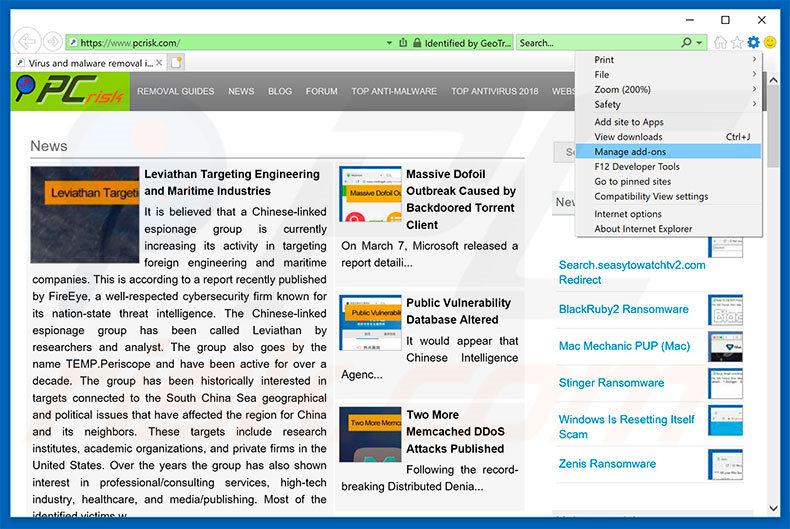
Haga clic en el icono de la "ruedecita" ![]() (en la esquina superior derecha de Internet Explorer), seleccione "Administrar complementos". Fíjese en cualquier extensión recientemente instalada que parezca sospechosa, seleccione las entradas pertinentes y haga clic en eliminar.
(en la esquina superior derecha de Internet Explorer), seleccione "Administrar complementos". Fíjese en cualquier extensión recientemente instalada que parezca sospechosa, seleccione las entradas pertinentes y haga clic en eliminar.
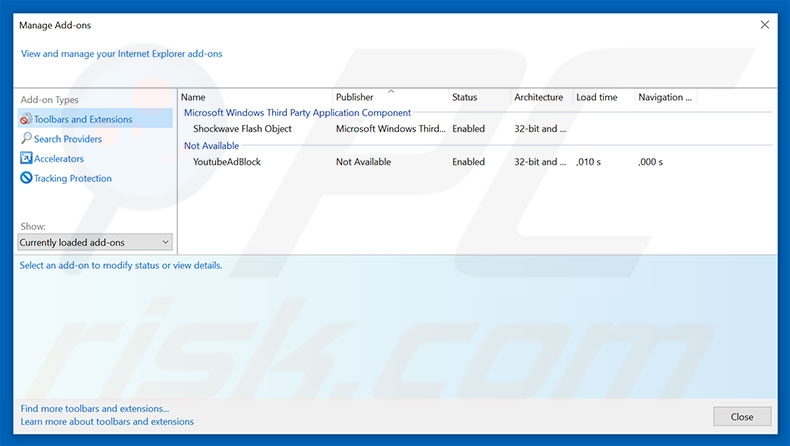
Método opcional:
Si sigue teniendo problemas con la eliminación de "your windows 10 is infected with 3 viruses", restablezca la configuración de Internet Explorer por defecto.
Usuarios de Windows XP: Clic en Inicio, pulse en Ejecutar; en la nueva ventana, escriba inetcpl.cpl. A continuación, haga clic en la pestaña Opciones avanzadas y luego en Restablecer... .

Usuarios de Windows Vista y Windows 7: Haga clic en el logo de Windows, en el cuadro de búsqueda teclee inetcpl.cpl y pulse Enter. En la nueva ventana, haga clic en la pestaña de Opciones avanzadas, luego haga clic en Restablecer.

Usuarios de Windows 8: Abra Internet Explorer y haga clic en el icono de la ruedecita. Seleccione Opciones de Internet.

En la nueva ventana, selecciona la pestaña de Opciones avanzadas.

Haga clic en el botón Restablecer.

Confirme que desea restablecer la configuración predeterminada de Internet Explorer haciendo clic en el botón Restablecer.

 Eliminar las extensiones maliciosas en Google Chrome:
Eliminar las extensiones maliciosas en Google Chrome:
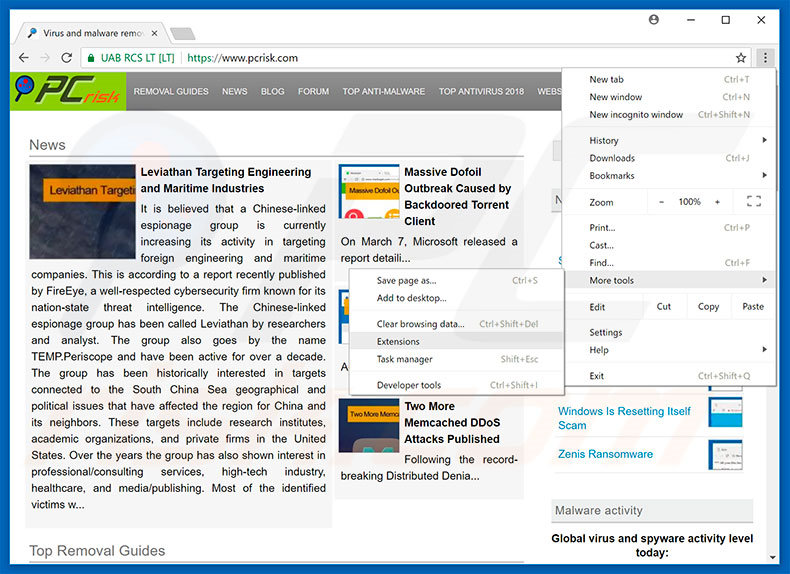
Haga clic en el icono del menú de Chrome ![]() (parte superior derecha de Google Chrome), seleccione "Más herramientas" y haga clic en "Extensiones". Ubique todos los complementos de navegador sospechosos recientemente instalados y elimínelos.
(parte superior derecha de Google Chrome), seleccione "Más herramientas" y haga clic en "Extensiones". Ubique todos los complementos de navegador sospechosos recientemente instalados y elimínelos.
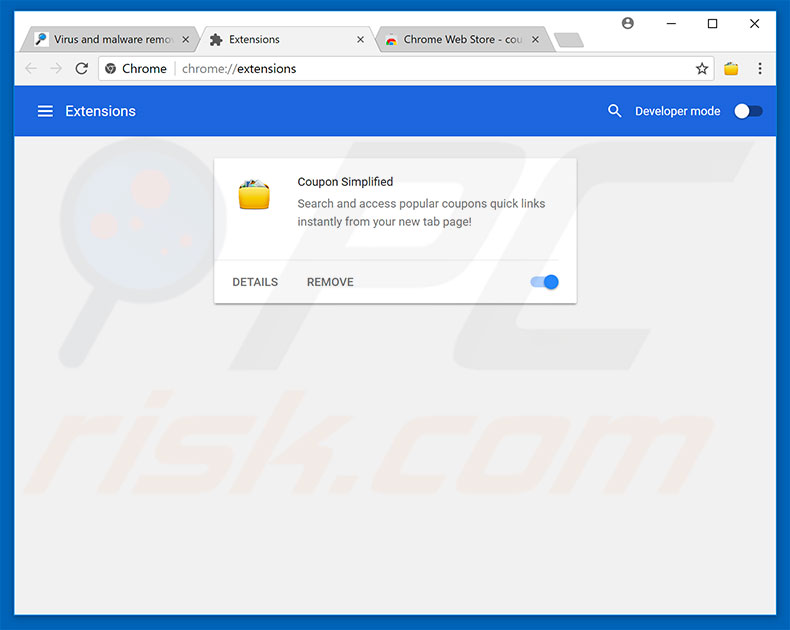
Método opcional:
Si sigue teniendo problemas para eliminar "your windows 10 is infected with 3 viruses", restablezca la configuración predeterminada del navegador Google Chrome. Haga clic en el icono de menú en Chrome ![]() (parte superior derecha de Google Chrome) y seleccione Configuración. Diríjase a la parte inferior de la pantalla. Haga clic en el enlace Configuración avanzada.
(parte superior derecha de Google Chrome) y seleccione Configuración. Diríjase a la parte inferior de la pantalla. Haga clic en el enlace Configuración avanzada.

De nuevo, utilice la barra de desplazamiento para ir a la parte inferior de la pantalla y haga clic en el botón Restablecer (Restaura los valores predeterminados originales de la configuración).

En la nueva ventana, confirme que quiere restablecer la configuración predeterminada de Google Chrome haciendo clic en el botón Restablecer.

 Eliminar los complementos maliciosos en Mozilla Firefox:
Eliminar los complementos maliciosos en Mozilla Firefox:
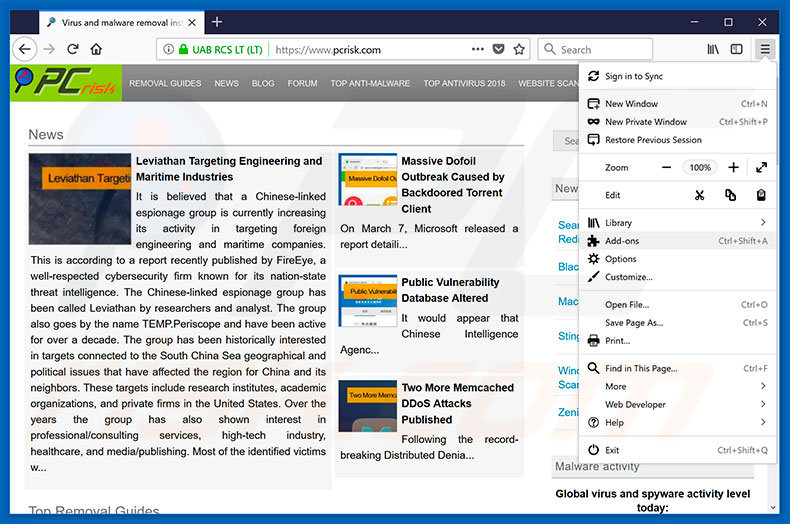
Haga clic en "Firefox" ![]() (en la esquina superior derecha de la ventana principal), seleccione "Complementos". Haga clic en "Extensiones" y, en la nueva pantalla, elimine todos los complementos instalados recientemente que parezcan sospechosos.
(en la esquina superior derecha de la ventana principal), seleccione "Complementos". Haga clic en "Extensiones" y, en la nueva pantalla, elimine todos los complementos instalados recientemente que parezcan sospechosos.
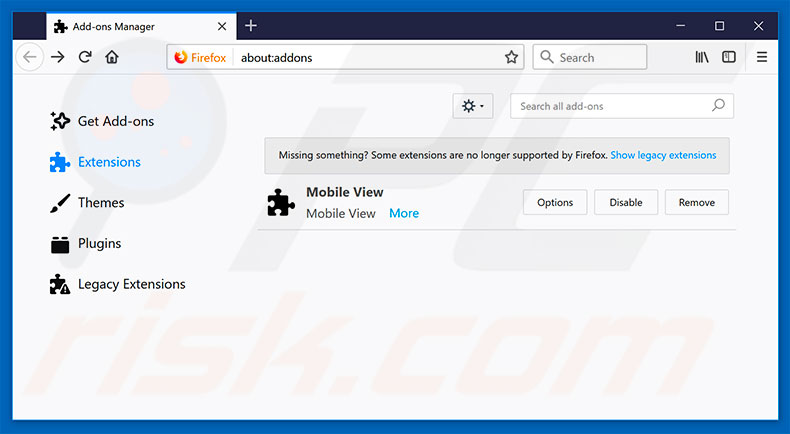
Método opcional:
Los usuarios con problemas para eliminar de "your windows 10 is infected with 3 viruses" pueden restablecer la configuración de Mozilla Firefox.
Abra Mozilla Firefox; en la esquina superior derecha de la ventana principal, haga clic en el menú de Firefox ![]() ; en el menú desplegado, pulse sobre el icono Abrir menú de ayuda
; en el menú desplegado, pulse sobre el icono Abrir menú de ayuda ![]()

Seleccione Información para solucionar problemas.

En la nueva pantalla, haga clic en el botón Restablecer Firefox.

En la nueva ventana, confirme que desea restablecer la configuración predeterminada de Mozilla Firefox haciendo clic en el botón Restablecer.

 Eliminar extensiones maliciosas en Safari:
Eliminar extensiones maliciosas en Safari:

Cerciórese de que su navegador Safari está activo. Haga clic en el menú de Safari y seleccione Preferencias…

En la nueva ventana, haga clic en Extensiones, revise todas las extensiones instaladas recientemente que parezcan sospechosas, selecciónelas y haga clic en Desinstalar.
Método opcional:
Asegúrese de que su navegador Safari está activo y haga clic en el menú Safari. Seleccione Borrar historial y datos de sitios webs del menú desplegable.

En el cuadro de diálogo que se ha abierto, seleccione Todo el historial y pulse el botón Borrar historial.

 Eliminar extensiones maliciosas de Microsoft Edge:
Eliminar extensiones maliciosas de Microsoft Edge:

Haga clic en el ícono de menú de Edge ![]() (en la esquina superior derecha de Microsoft Edge), seleccione "Extensiones". Localice todos los complementos de navegador sospechosos recientemente instalados y haga clic en "Eliminar" debajo de sus nombres.
(en la esquina superior derecha de Microsoft Edge), seleccione "Extensiones". Localice todos los complementos de navegador sospechosos recientemente instalados y haga clic en "Eliminar" debajo de sus nombres.

Método opcional:
Si continúa teniendo problemas con la eliminación de "your windows 10 is infected with 3 viruses", restablezca la configuración del navegador Microsoft Edge. Haga clic en el ícono de menú de Edge ![]() (en la esquina superior derecha de Microsoft Edge) y seleccione Configuración.
(en la esquina superior derecha de Microsoft Edge) y seleccione Configuración.

En el menú de configuración abierto, seleccione Restablecer Configuración.

Seleccione Restaurar configuración a sus valores predeterminados. En la ventana abierta, confirme que desea restablecer la configuración predeterminada de Microsoft Edge haciendo clic en el botón Restablecer.

- Si esto no ayudó, siga estas instrucciones alternativas que explican cómo restablecer el navegador Microsoft Edge.
Resumen:
 Con normalidad, el software publicitario o aplicaciones potencialmente no deseadas se introducen sin permiso en los navegadores web del usuario al descargar programas gratuitos. Algunos de los sitios web malintencionados que ofrecen descargas de programas gratuitos no dejan descargar el programa elegido si se decide rechazar la instalación de software promocionado. Tenga en cuenta que la fuente más segura para descargar programas gratuitos es el sitio web de los creadores. Al instalar el programa gratuito ya descargado, elija la opción de instalación personalizada o avanzada; este paso mostrará todas las aplicaciones no deseadas que se iban a instalar junto con el programa de su elección.
Con normalidad, el software publicitario o aplicaciones potencialmente no deseadas se introducen sin permiso en los navegadores web del usuario al descargar programas gratuitos. Algunos de los sitios web malintencionados que ofrecen descargas de programas gratuitos no dejan descargar el programa elegido si se decide rechazar la instalación de software promocionado. Tenga en cuenta que la fuente más segura para descargar programas gratuitos es el sitio web de los creadores. Al instalar el programa gratuito ya descargado, elija la opción de instalación personalizada o avanzada; este paso mostrará todas las aplicaciones no deseadas que se iban a instalar junto con el programa de su elección.
Ayuda para la desinfección:
Si se encuentra con problemas al intentar eliminar "your windows 10 is infected with 3 viruses" de su equipo, por favor pida ayuda en nuestro foro de eliminación de programas maliciosos.
Publique un comentario:
Si dispone de más información sobre "your windows 10 is infected with 3 viruses" o sobre la forma de eliminarlo, por favor comparta su conocimiento en la sección de comentarios de abajo.
Fuente: https://www.pcrisk.com/removal-guides/12501-your-windows-10-is-infected-with-3-viruses-scam
Compartir:

Tomas Meskauskas
Investigador experto en seguridad, analista profesional de malware
Me apasiona todo lo relacionado con seguridad informática y tecnología. Me avala una experiencia de más de 10 años trabajando para varias empresas de reparación de problemas técnicos y seguridad on-line. Como editor y autor de PCrisk, llevo trabajando desde 2010. Sígueme en Twitter y LinkedIn para no perderte nada sobre las últimas amenazas de seguridad en internet.
El portal de seguridad PCrisk es ofrecido por la empresa RCS LT.
Investigadores de seguridad han unido fuerzas para ayudar a educar a los usuarios de ordenadores sobre las últimas amenazas de seguridad en línea. Más información sobre la empresa RCS LT.
Nuestras guías de desinfección de software malicioso son gratuitas. No obstante, si desea colaborar, puede realizar una donación.
DonarEl portal de seguridad PCrisk es ofrecido por la empresa RCS LT.
Investigadores de seguridad han unido fuerzas para ayudar a educar a los usuarios de ordenadores sobre las últimas amenazas de seguridad en línea. Más información sobre la empresa RCS LT.
Nuestras guías de desinfección de software malicioso son gratuitas. No obstante, si desea colaborar, puede realizar una donación.
Donar
▼ Mostrar discusión